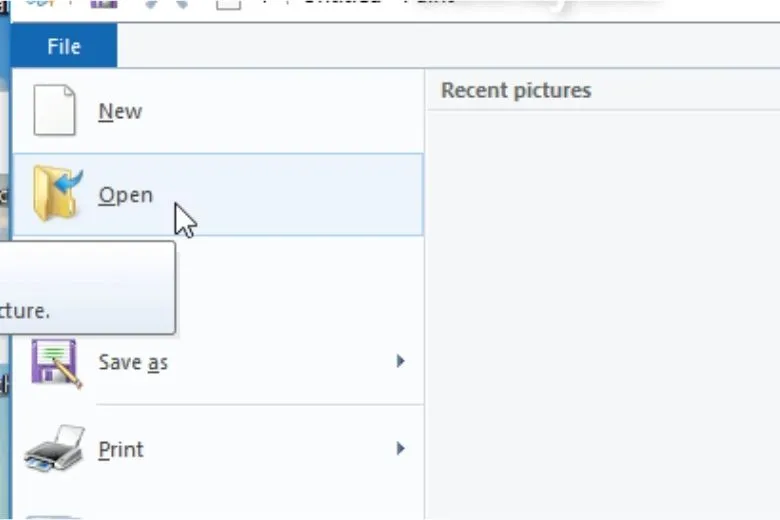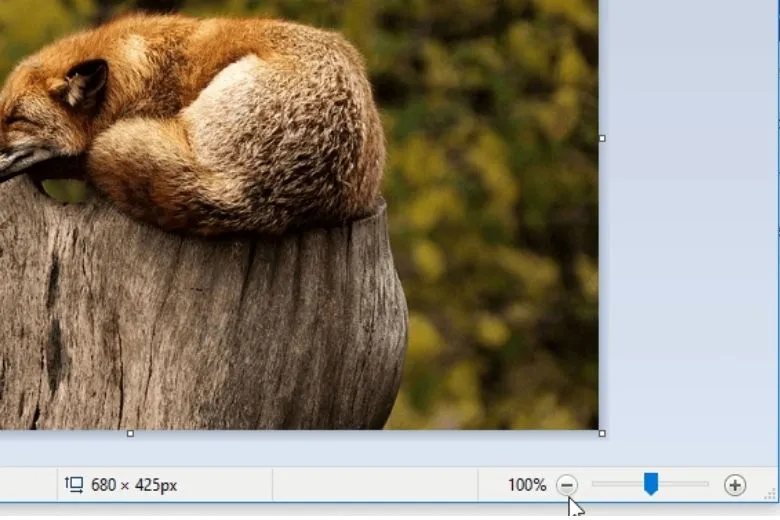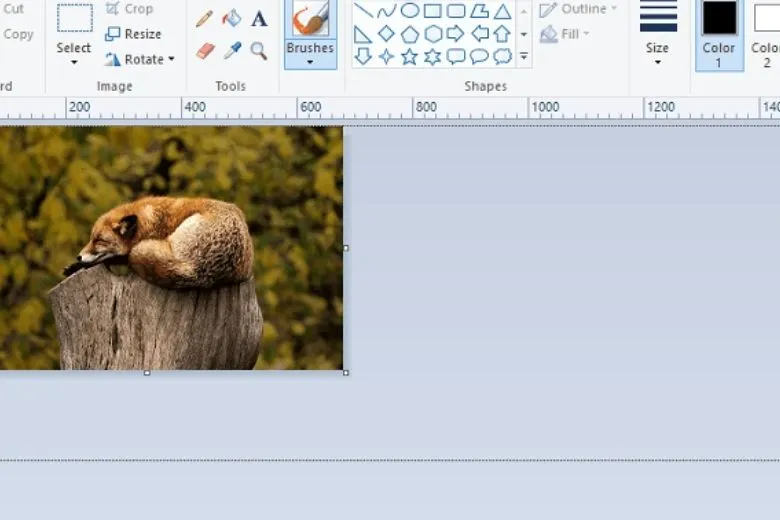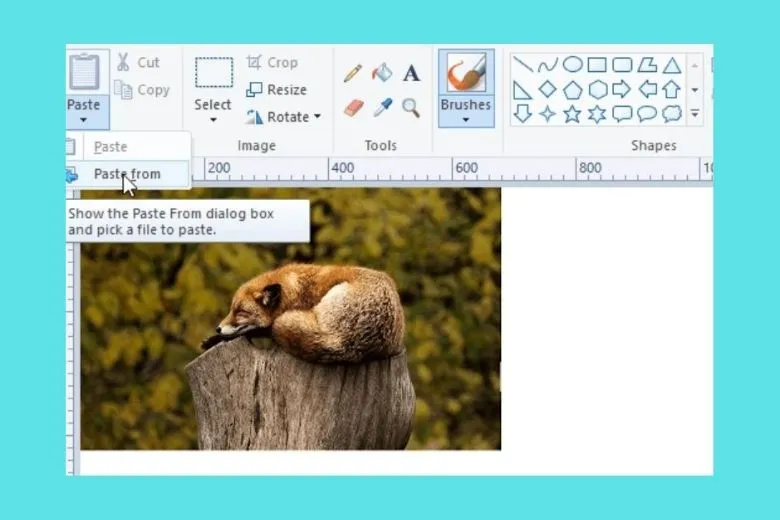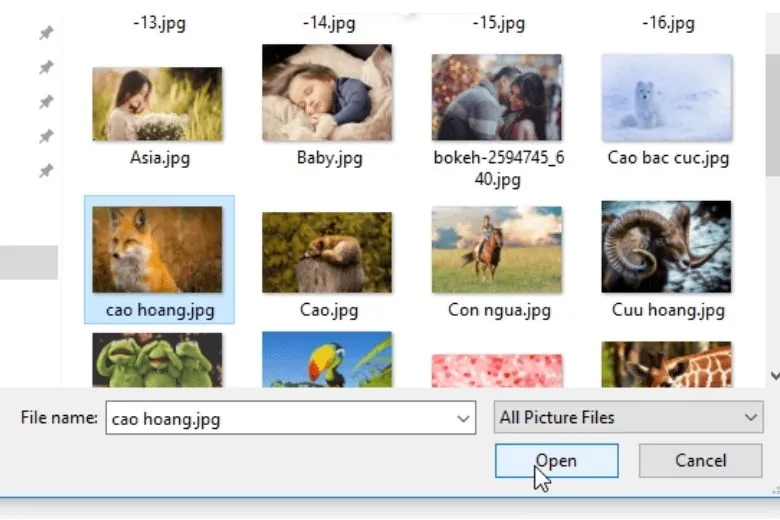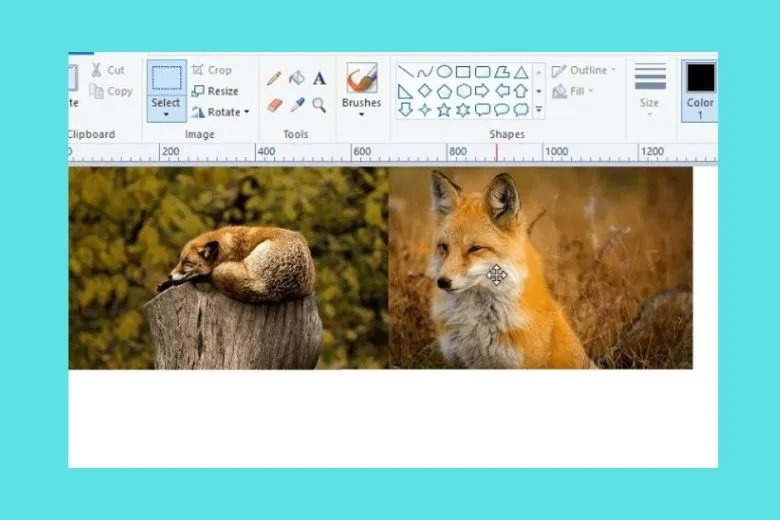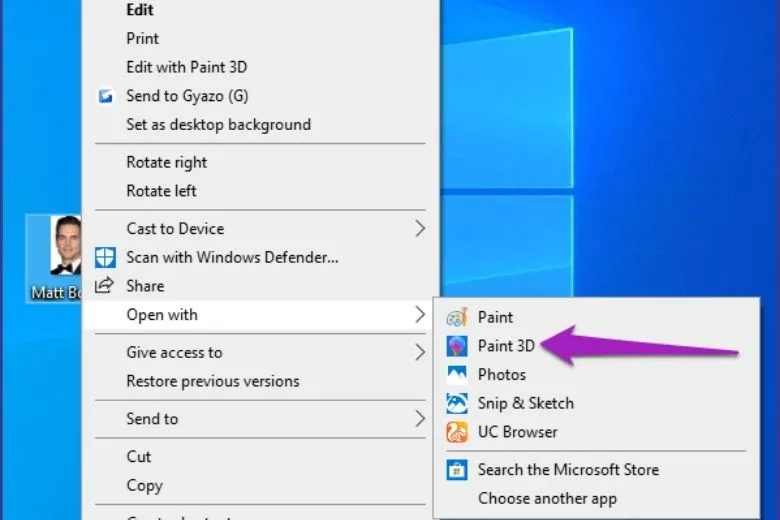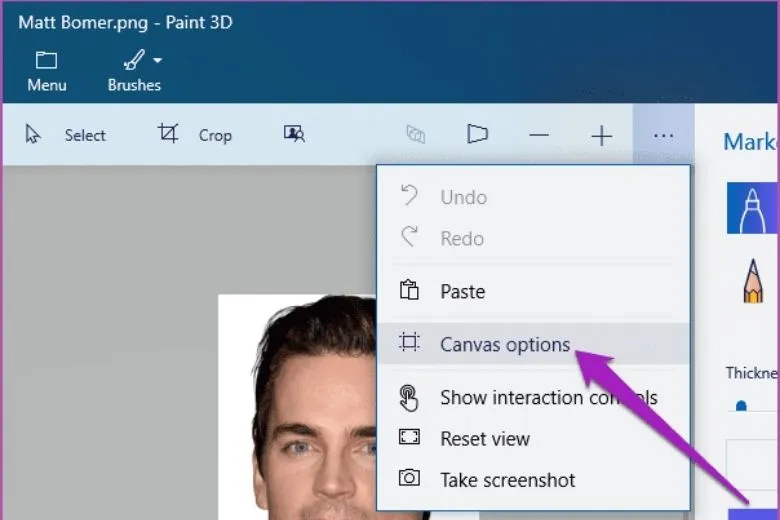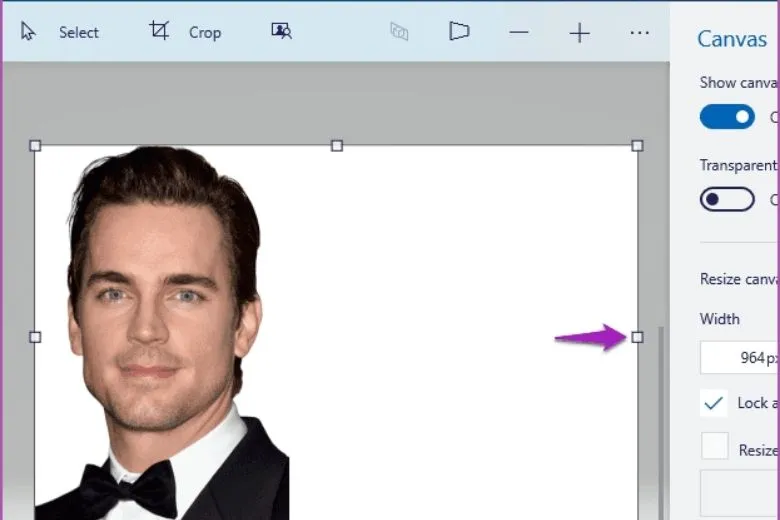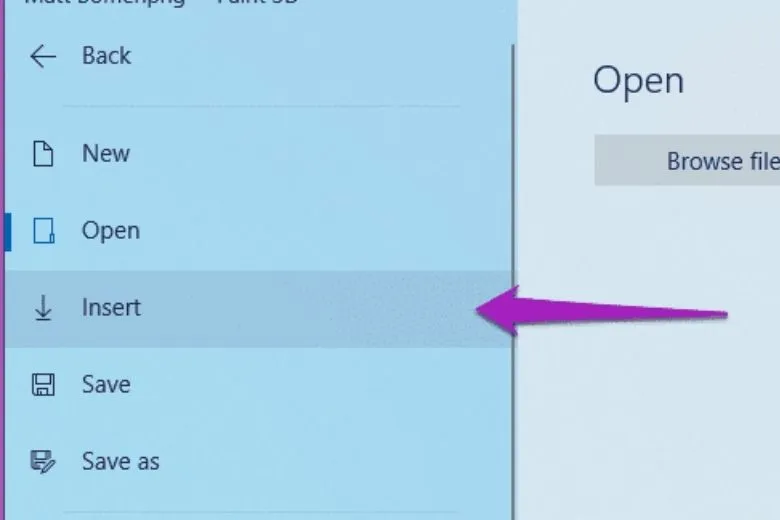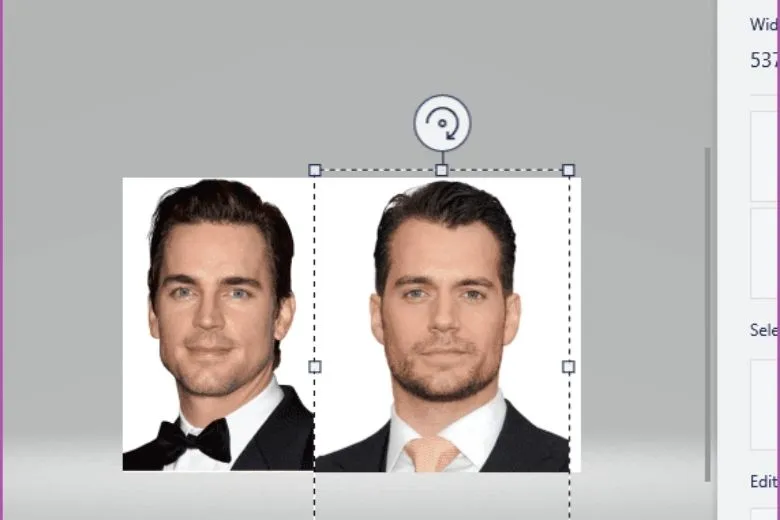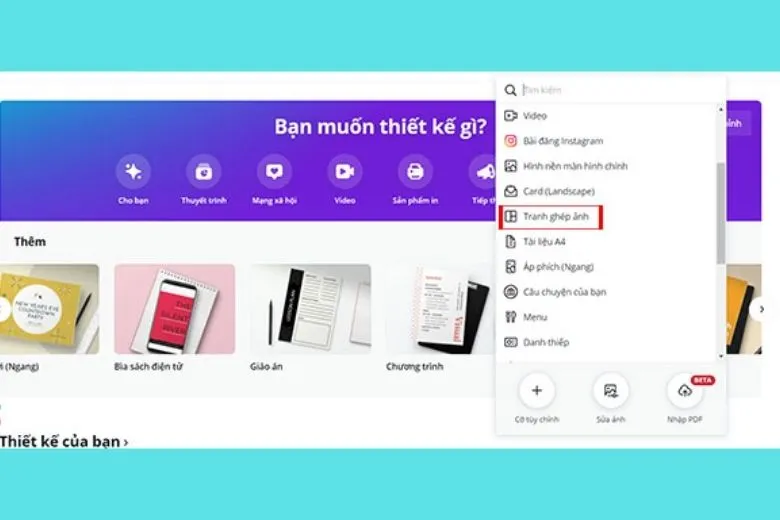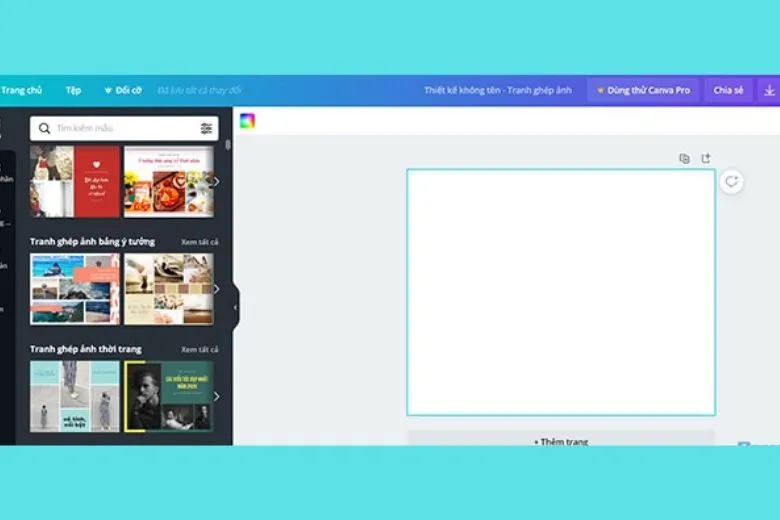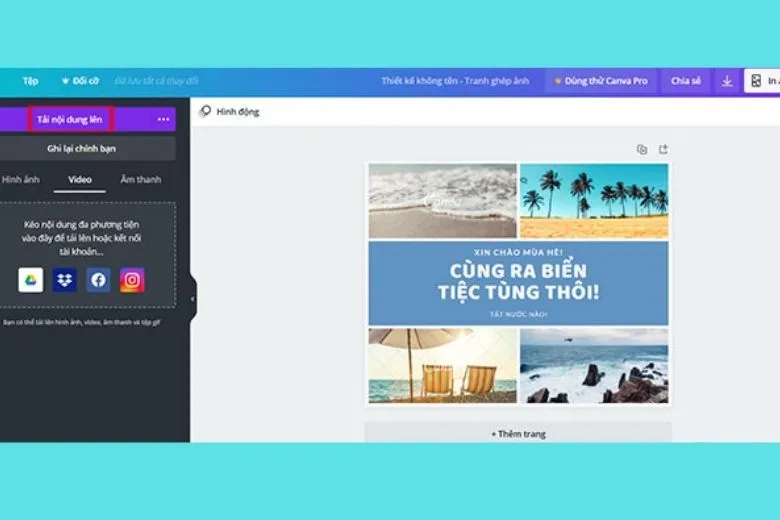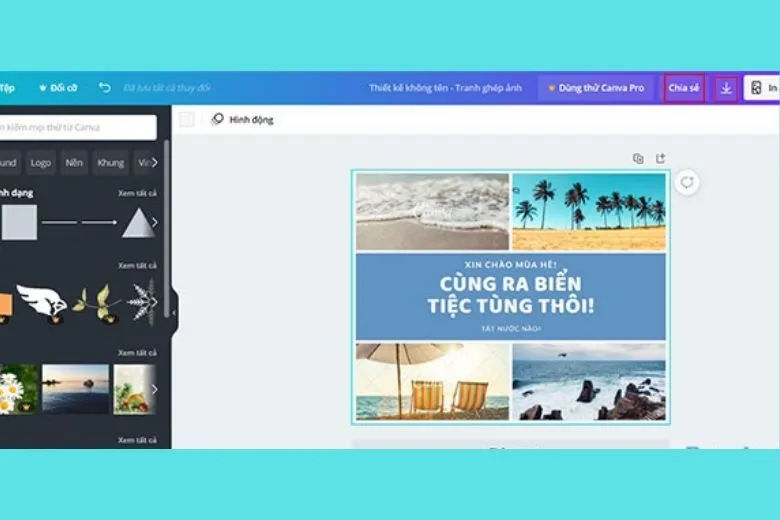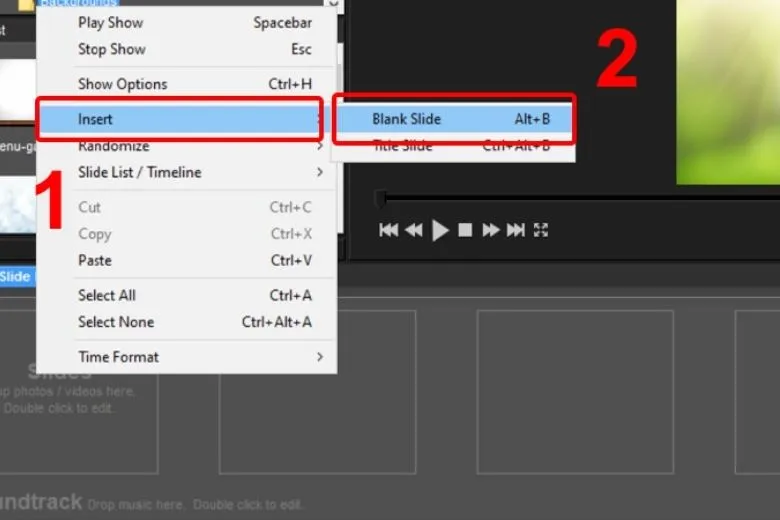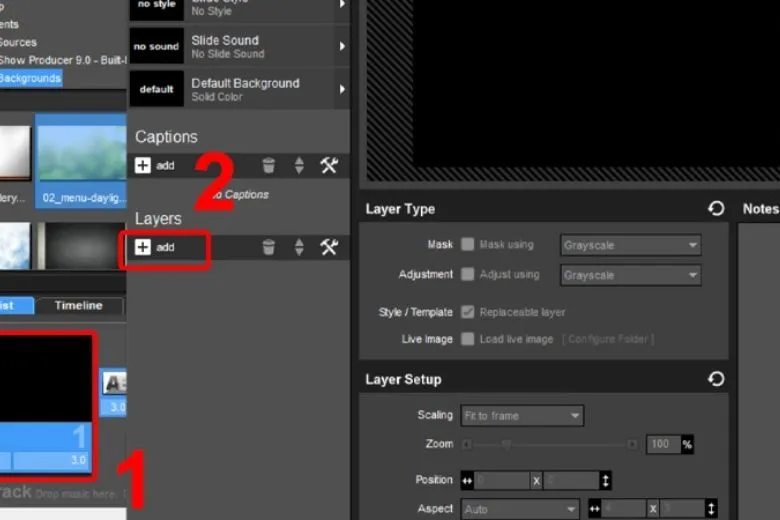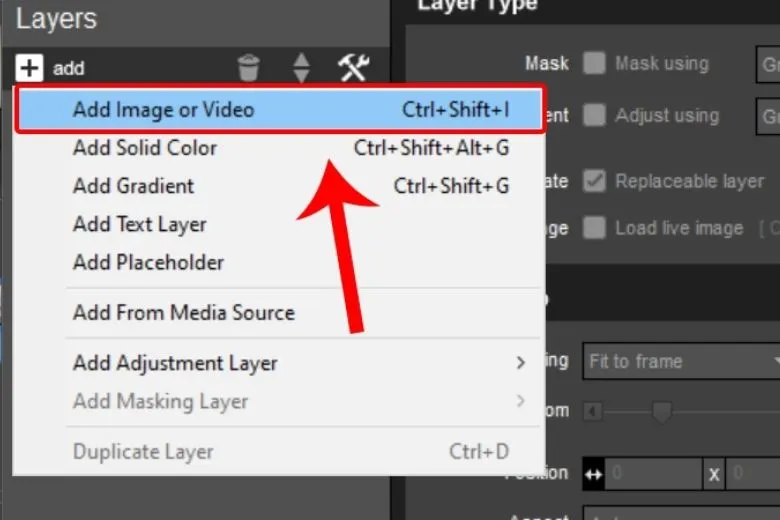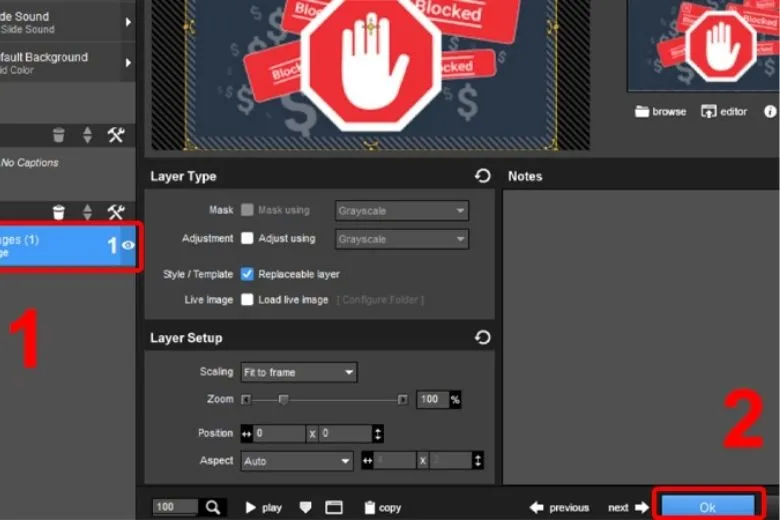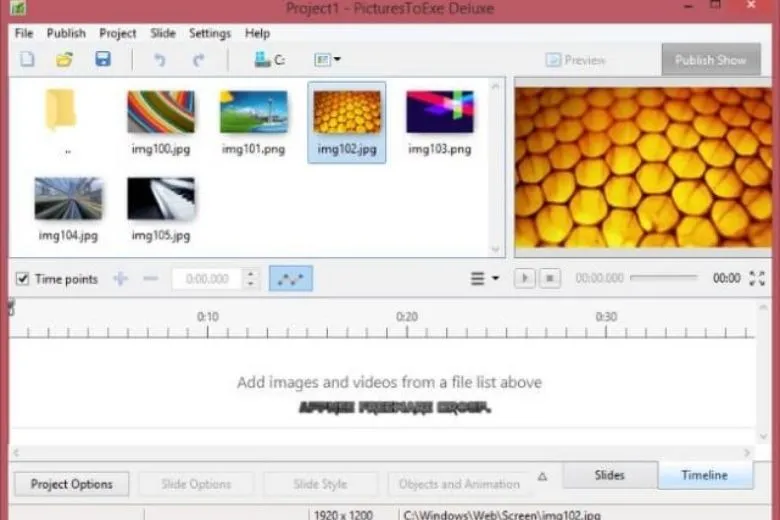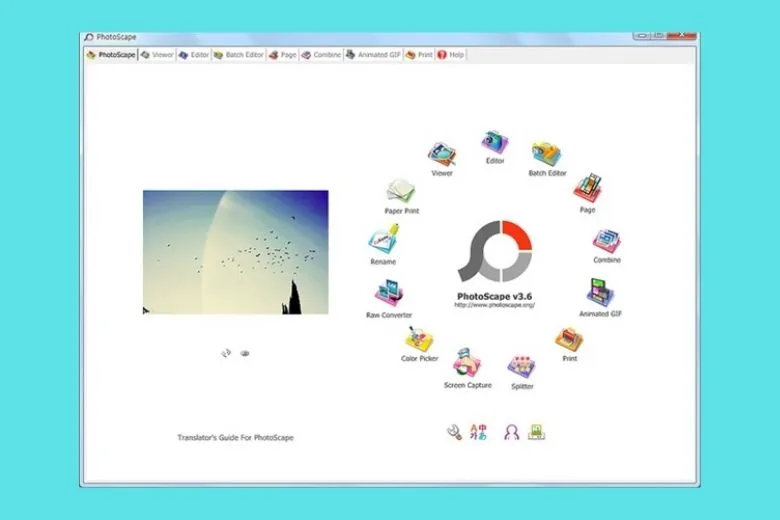Đối với một số người thì việc ghép ảnh là vô cùng đơn giản. Tuy nhiên, với những ai ít thao tác chỉnh sửa ảnh lại là điều khó khăn. Nếu như bạn muốn tìm cách ghép ảnh trên máy tính đơn giản. Vậy thì, bài viết này sẽ giúp bạn 8 cách để có bức ảnh ghép ưng ý trên máy tính và laptop, cùng tìm hiểu nhé.
Bạn đang đọc: Tổng hợp 8 cách ghép ảnh trên máy tính đơn giản, sắc nét lộng lẫy mới nhất cho bạn
Contents
1. Hướng dẫn 8 cách ghép ảnh trên máy tính bằng phần mềm cực dễ
Có rất nhiều phương pháp để ghép ảnh trên máy tính. Song, không phải ai cũng có thể thực hiện được điều đó. Nhằm giúp cho mọi người có thể tạo ra bức ảnh ghép đẹp mắt với thao tác đơn giản.
Vì thế, hôm nay mình sẽ hướng dẫn mọi người 8 cách ghép ảnh trên máy tính bằng phần mềm cực dễ. Cùng theo dõi bài viết để nắm được các thao tác ghép ảnh đơn giản nhé.
1.1 Cách ghép ảnh trên máy tính bằng Microsoft Paint
Microsoft Paint là phần mềm sẵn có trong máy tính. Người dùng không cần phải tải phần mềm hay sử dụng online. Ghép ảnh trên máy tính bằng Microsoft Paint được xem là cách đơn giản nhất mà ai cũng có thể thực hiện được.
Bước 1: Bạn cần chọn Microsoft Paint, trong giao diện Paint, nhấn chọn File và chọn Open để mở ảnh muốn ghép trên máy tính.
Một lưu ý nhỏ, nếu kích thước ảnh quá lớn sẽ chiếm gần hết khung hình. Để điều chỉnh kích thước, bạn nhấn dấu trừ ngay phía dưới ảnh để thu nhỏ.
Bước 2: Bạn dùng chuột trái, nhấn vào chấm trắng bên dưới và kéo nó qua bên phải nhằm tạo không gian rộng để thêm ảnh mới cần ghép vào.
Bước 3: Để thêm hình ảnh bạn muốn ghép vào, bấm chọn vào Paste > Paste from ở góc trái phía trên màn hình
Bước 4: Chọn hình ảnh bạn cần ghép vào, sau đó chọn Open
Bước 5: Điều chỉnh kích thước, vị trí 2 bức ảnh sao cho cân đối phù hợp. Vậy là bạn đã có bức ảnh ghép do chính tay bạn chỉnh sửa. Đừng quên nhấn lưu ảnh nhé.
1.2 Cách ghép ảnh trên máy tính Windows 10 bằng Paint 3D
3D Paint cũng tương tự như Microsoft Paint, có trong hệ điều hành Windows 10. Phần mềm này vừa giúp cho bạn tạo ra bức vẽ, nó còn có thể giúp bạn chỉnh sửa ảnh.
Bước 1: Click chuột phải vào hình ảnh bạn muốn ghép, chọn Open with > Paint 3D
Bước 2: Trong giao diện Paint 3D, nhấn vào dấu 3 chấm phía trên góc phải màn hình và chọn Canvas.
Bước 3: Sử dụng chuột nhấn vào chấm trắng bên phải của bức hình và kéo nó sang bên phải để mở rộng thêm không gian cho đủ chỗ cho hình ảnh mà bạn muốn ghép thêm vào.
Bước 4: Chọn Menu, bấm chọn Insert để thêm ảnh thứ 2 vào
Bước 5: Thay đổi kích thước hình ảnh và điều chỉnh sao cho hình ảnh cân đối, hợp lý.
1.3 Cách ghép 2, 3, 4 ảnh thành 1 trên máy tính bằng Canva
Canva là phần mềm đồ họa tuyệt vời bởi nó rất dễ sử dụng và giúp tạo ra những bức ảnh tuyệt vời. Cách ghép ảnh trên máy tính bằng Canva đặc biệt dành cho những ai “không sành công nghệ”. Hơn nữa, Canva là phần mềm nhiều người sử dụng như một cách ghép ảnh trên điện thoại.
Để ghép 2,3,4 ảnh thành 1 ảnh bằng phần mềm Canva trên máy tính ta trải qua 6 bước.
Bước 1: Mở Canva bằng trình duyệt web. Sau khi đăng nhập và đăng kí, bạn quay về trang chủ để chọn mẫu thiết kế.
Bước 2: Nhấp vào nút Tạo thiết kế( Create) ở góc trên cùng bên phải.
Tìm hiểu thêm: Chữ ký điện tử là gì? Hướng dẫn 5 cách tạo chữ ký điện tử cực đơn giản
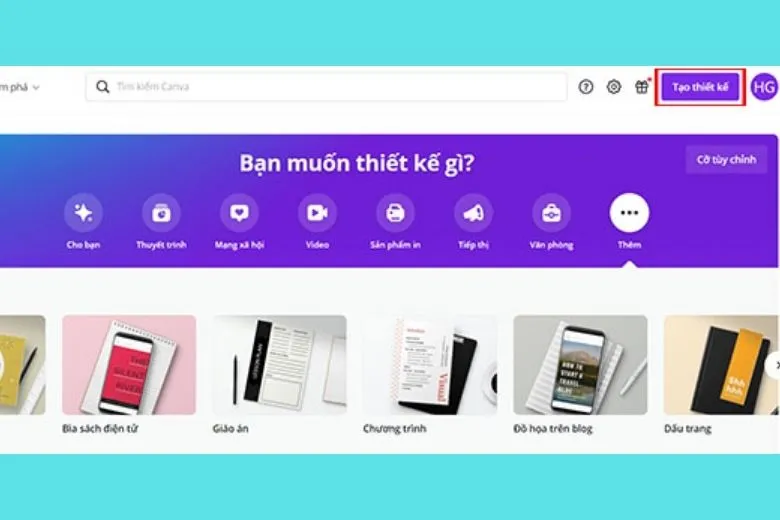
Bước 3: Một menu sẽ mở ra, hãy chọn phần Tranh ghép ảnh. Sau khi nhấn vào Tranh ghép ảnh, một tab mới xuất hiện với các danh mục cắt ghép ảnh.
Bước 4: Thanh công cụ bên trái mang tới một số tiện ích như Mẫu, Thành phần, Văn bản, Nội dung,… Mọi người có thể lựa chọn mẫu ảnh ghép có sẵn bằng cách nhấp chuột vào và căn chỉnh phù hợp.
Bước 5: Nhập hình ảnh theo phương pháp kéo và thả hoặc truy cập hình ảnh qua tab Nội dung > chọn Tải lên nội dung. Sau khi tải lên, hãy kéo và thả hình ảnh vào mẫu rồi hình di chuyển nó đặt vào vị trí mong muốn.
Bước 6: Khi hoàn thành ghép ảnh, nhấp vào dấu ba chấm để tải xuống hoặc chia sẻ qua nhiều nền tảng khác.
1.4 Cách ghép ảnh vào video trên máy tính
Thông thường, chúng ta phải mất rất nhiều thời gian để tạo nhiều ảnh để ghép ảnh vào video. Trong phương pháp này, ta sẽ thao tác trên phần mềm ProShow Producer.
Bước 1: Để sử dụng phần mềm này, máy bạn cần cài đặt ProShow Producer. Đầu tiên, mở phần mềm ProShow Producer.
Bước 2: Nhấn chuột phải vào danh sách Slide bên dưới màn hình, chọn Insert > Blank Slide.
Bước 3: Đúp vào Slide trống, chọn Add ở thanh Layers.
Bước 4: Chọn Add Image or Video
Bước 5: Chọn ảnh cần chèn, nhấn OK.
2. 4 phần mềm ghép ảnh trên máy tính miễn phí
2.1 Phần mềm Proshow Gold
Đây được xem là một trong những phần mềm chỉnh ảnh và ghép nhạc tuyệt vời, cho phép bạn tạo ra video chuyên nghiệp.Phần mềm này tích hợp các tính năng của một phần mềm chỉnh sửa ảnh để bạn nhằm đem đến chất lượng tốt hơn trước khi đưa vào video.
Ngoài ra, ProShow Gold hỗ trợ hơn 100 định dạng hình ảnh khác nhau bao gồm cả định dạng ảnh Photoshop, PNG, JPG với chất lượng từ thấp đến cao, phục vụ cho mỗi yêu cầu của người dùng. Bên cạnh đó còn có những hiệu ứng chuyển đổi hình ảnh độc đáo, góp phần tạo nên sinh động hình ảnh.
Tải Proshow Gold tại đây
2.2 Phần mềm Magix Photostory Easy
Phần mềm này sẽ giúp cách ghép ảnh trên máy tính trở nên dễ dàng hơn. Phần mềm cung cấp hơn 20 mẫu template khác nhau, công cụ giúp bạn tạo các video từ hình ảnh. Hình ảnh sau khi tải lên phần mềm sẽ được chỉnh sửa trông nét hơn, màu sắc tươi tắn, độ bão hòa tốt hơn….
2.3 Phần mềm Pictures ToExe
Không cần giới thiệu quá nhiều về phần mềm này khi nó đã trở nên phổ biến toàn cầu. Phần mềm đáp ứng được nhu cầu ghép ảnh từ cơ bản đến nâng cao. Việc ghép ảnh trên máy tính chỉ là vấn đề nhỏ.
Pictures ToExe còn sở hữu những tính năng khác như tạo hiệu ứng, chèn âm thanh vào hình ảnh. Đặc biệt, đây là phần mềm ra đời ban đầu với mục đích trình chiếu nên hình ảnh được tạo ra đảm bảo chất lượng, không gặp bất cứ vấn đề gì.
2.4 Phần mềm PhotoScape
Tên gọi của phần mềm này làm chúng ta liên tưởng đến phần mềm chỉnh sửa hình ảnh, đồ họa hàng đầu là Photoshop. Song, với cách ghép ảnh trên máy tính đơn giản, chúng ta chỉ cần dùng đến PhotoScape đã đủ phục vụ nhu cầu.
>>>>>Xem thêm: Cách mở chặn Telegram đơn giản nhất cho người mới dùng
Theo mình cảm nhận, PhotoScape khá tuyệt vời khi bạn có thể chỉnh sửa hình ảnh miễn phí hoàn toàn. Hơn nữa, PhotoScape rất dễ sử dụng với giao diện đơn giản, cho phép bạn thực hiện các thao tác như ghép ảnh, cắt ảnh, sửa ảnh. Bạn cũng có thể thêm vào những hiệu ứng để bức ảnh trông thú vị hơn.
3. Tổng hợp
Hy vọng bài viết TOP 8 cách ghép ảnh trên máy tính dễ thực hiện nhất (2022) đã giúp cho mọi người biết được nhiều phương pháp ghép ảnh bằng máy tính dễ dàng và thuận tiện.
Đừng quên liên tục theo dõi trang tin tức của hệ thống Suachuadienthoai.edu.vn để cập nhật các thông tin mới nhất về công nghệ hiện nay nhé. Cám ơn tất cả các bạn vì đã đọc qua bài thủ thuật này của mình.
Nguồn: Tổng hợp
Xem thêm:
- 10+ App ghép ảnh lung linh – huyền ảo cho ảnh cực đẹp năm 2022
- 4 cách tìm kiếm bằng hình ảnh trên iPhone, iPad từ A đến Z
- Thử ngay 8 dịch vụ chuyển hình ảnh từ smartphone sang laptop mà không cần cáp kết nối
- 8 cách chụp màn hình máy tính HP đơn giản và nhanh nhất hiện nay
Suachuadienthoai.edu.vn